PS-粉色手提女式包精修图文教程发布时间:2021年12月27日 08:00
虎课网为您提供产品精修版块下的PS-粉色手提女式包精修图文教程,本篇教程使用软件为PS(CC2018),难度等级为初级练习,下面开始学习这节课的内容吧!
本节课讲解【PS-粉色手提女式包精修】,本节课的难重点同学们可以在下方评论区进行留言,老师会根据你们的问题进行回复,作业也可以在评论区进行提交,优秀的作品会额外获得100虎课币的奖励,可以用来兑换奖品。
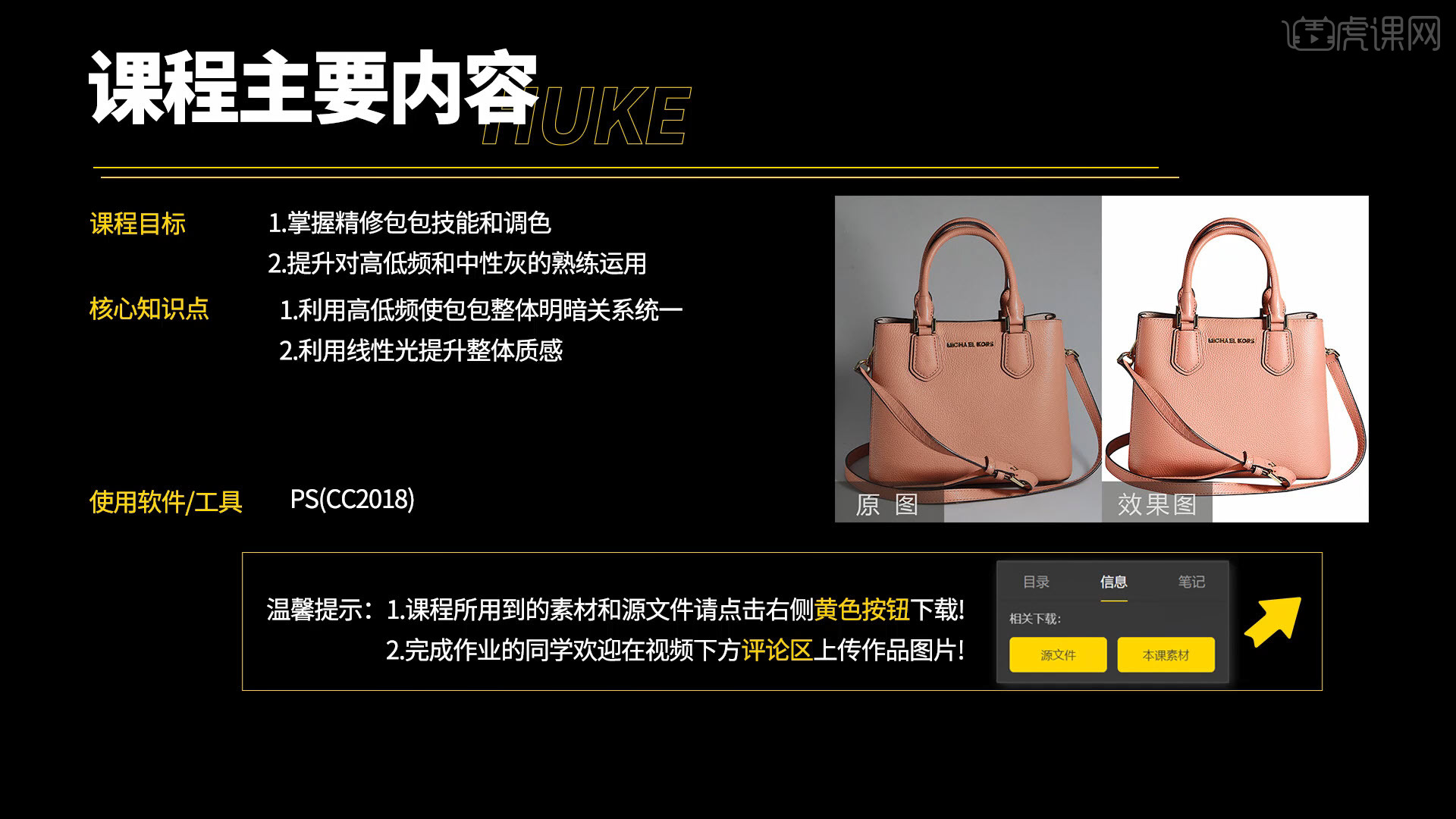
那我们开始今天的教程吧。
1.分层抠好图后,打开标尺,按【Ctrl+T】自由变换,适当对包包的外形进行调整,让它变正;再进行高低频处理。
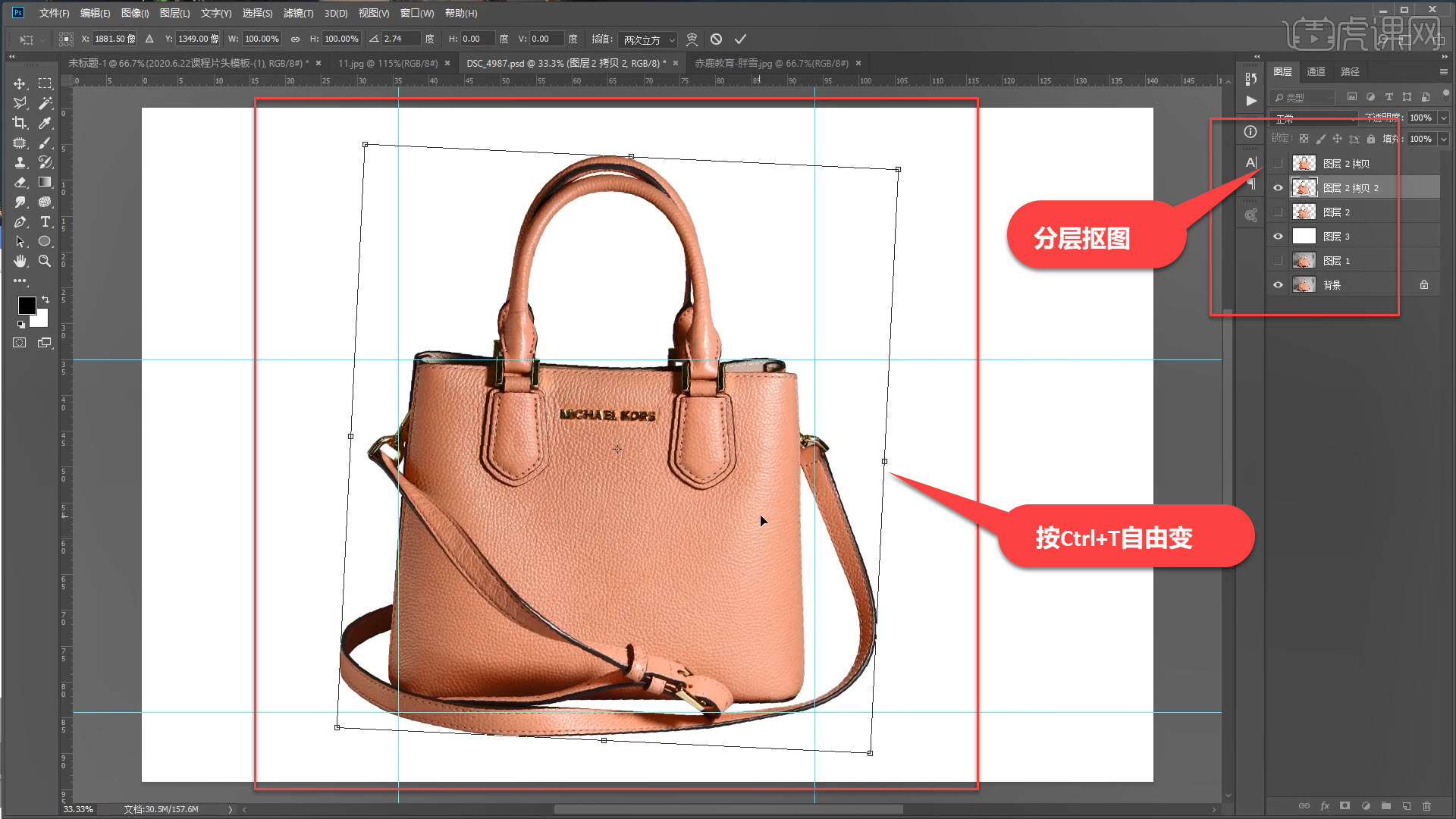
2.【高低频原理】将皮肤的颜色和纹理分开处理;在原基础图层上创建两个图层,高频图层储存纹理信息,低频图层储存皮肤颜色信息;【低频—高斯模糊(色块)】半径小细节少(纹理少),半径大细节多(纹理多)。
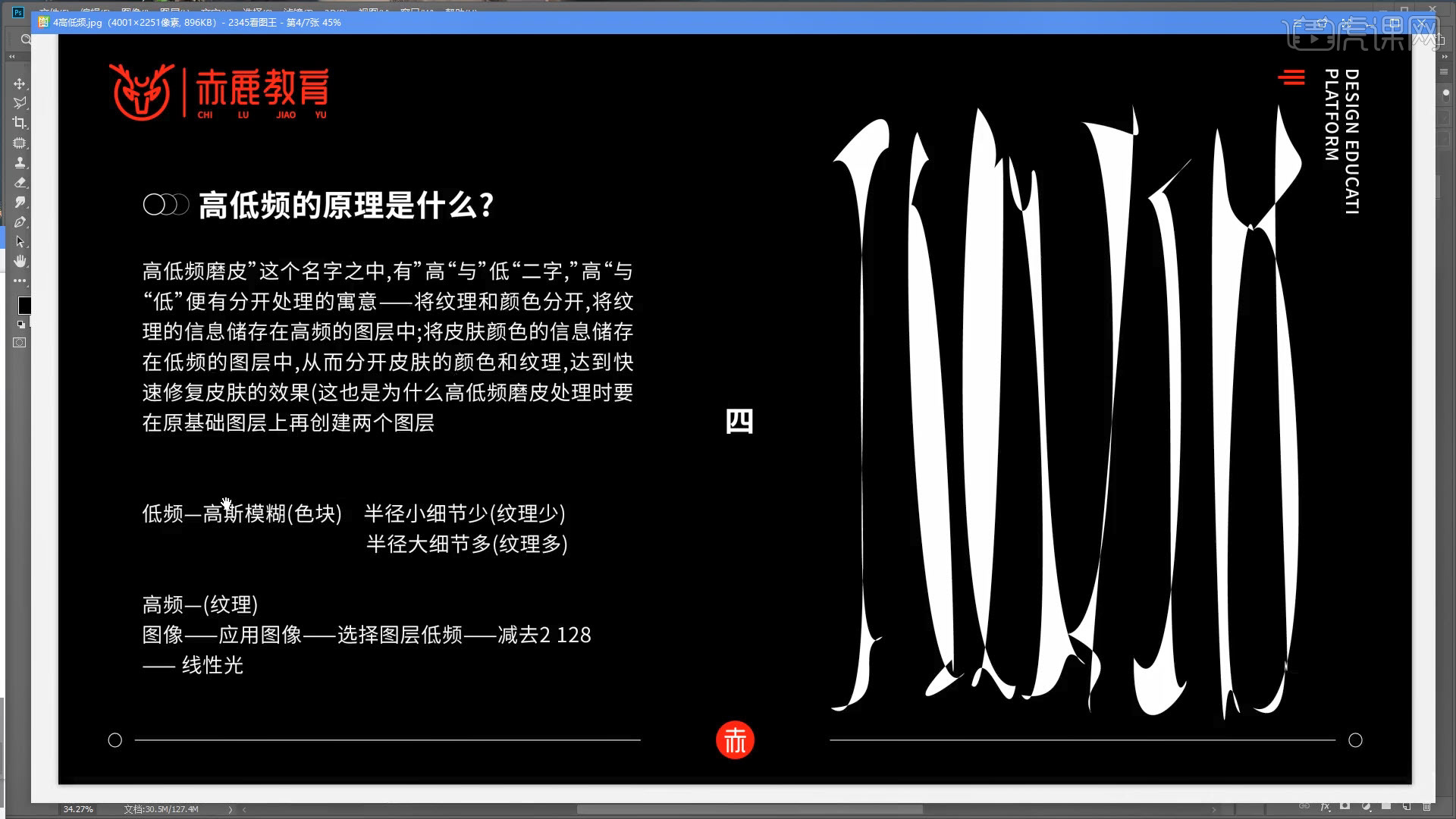
3.高低频处理具体操作:新建两个图层,命名为“1”、“2”,纹理要在色块的上面;选择【1】,打开【滤镜】-【模糊】-【高斯模糊】,适当调整半径值。
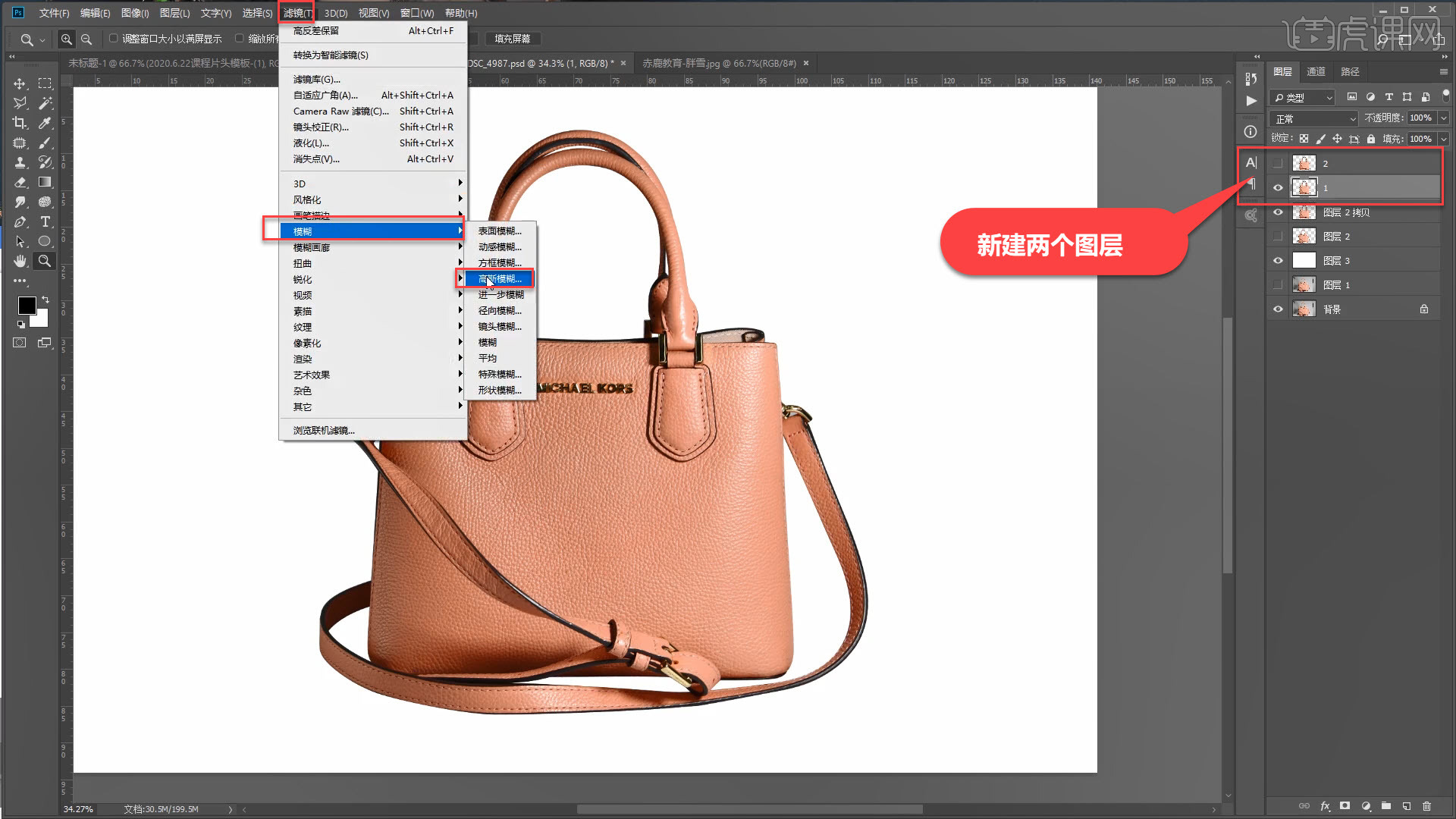
4.选择【2】,打开【图像】-【应用图像】,在弹出窗口中,设置【图层】为【1】,【混合】为减去,【缩放】为2,【补偿值】为128,调整好后点击确定;再将它的【图层混合模式】设置为线性光。

5.选中图层【1】和【2】,按【Ctrl+Alt+G】给【图层2 拷贝】创建剪切蒙版;回到图层【1】,选择【套索工具】圈出需要调整的部分,按【Shift+F6】羽化选区,再打开【滤镜】-【高斯模糊】,适当调整半径值;快捷键【Ctrl+Alt+F】是重复上一步。

6.新建一个图层,选择【画笔工具】,吸取包包浅一点的颜色,适当降低画笔不透明度,适当对包包进行磨皮处理。

7.接着用中性灰处理,新建一个图层,将【图层混合模式】设置为柔光,使用白色画笔可绘制亮部,使用黑色画笔可绘制暗部;适当降低画笔不透明度,根据光影变化适当绘制包包亮部和暗部,增强包包的立体感。

8.加强质感方面,点击【通道】,选择高光明显的通道复制,再按【Ctrl+L】打开色阶,适当加强黑、加强白;然后按【Ctrl】点击它的缩略图,载入选区,选择白色部分。

9.打开【曲线】,适当提亮;再按【Ctrl+Alt+Shift+E】盖印图层,将【图层混合模式】设置为线性光;打开【滤镜】-【其他】-【高反差保留】,适当设置半径值。

10.回顾本节课所讲解到的知识点进行总结,遇到不理解的地方,同学们可以在下方评论区进行留言,并提交作业,老师会根据你们的问题进行回复。
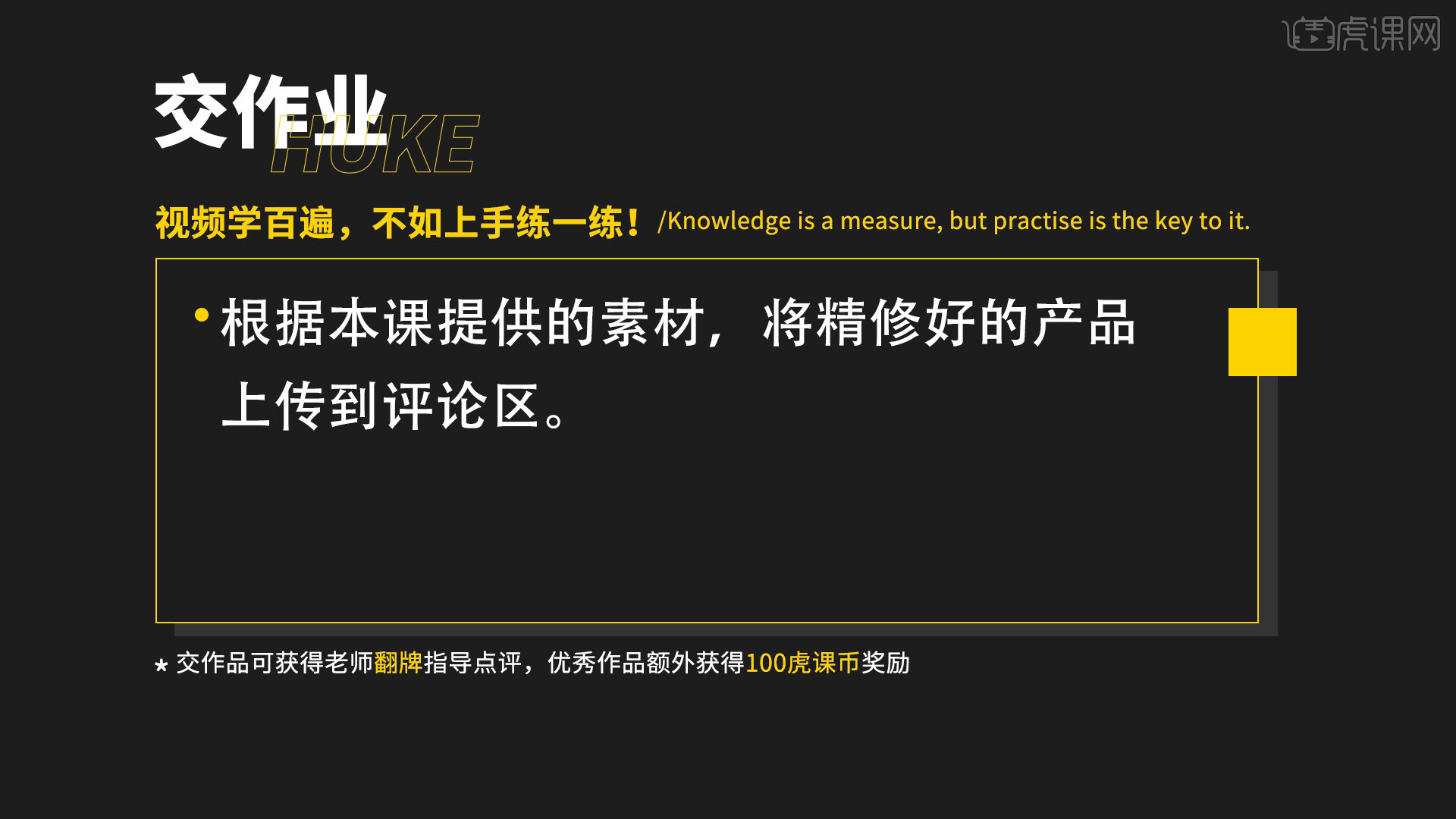
11.原图和效果图的对比如图所示,视频学百遍,不如上手练一练!你学会了吗?

以上就是PS-粉色手提女式包精修图文教程的全部内容了,你也可以点击下方的视频教程链接查看本节课的视频教程内容,虎课网每天可以免费学一课,千万不要错过哦!













